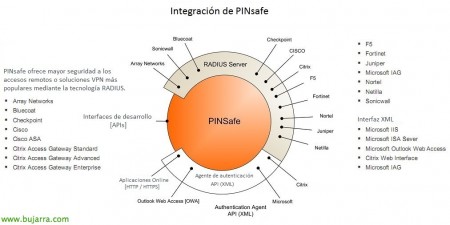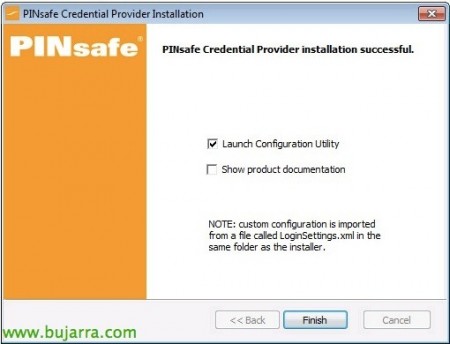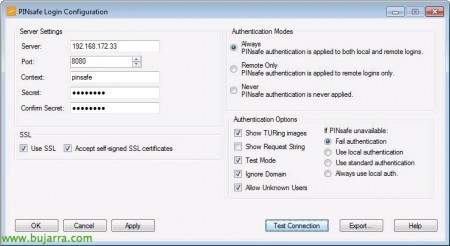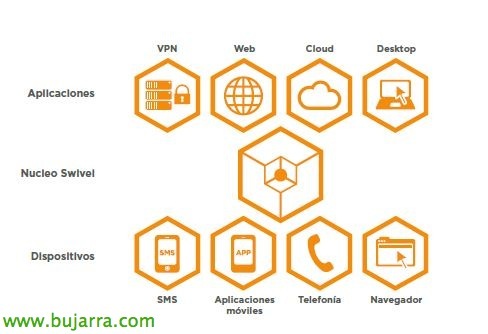PINsafe を使用した Windows での 2 要素認証
Con este último documento nos despedimos ya los artículos de PINsafe y todo lo que podemos hacer con él, ya vimos en artículos anteriores cómo configurar una doble autenticación en entornos Citrix o en el acceso de オワ y hoy finalmente veremos cómo integrarlo en el login de un Windows, sea para accesos de Terminal Services o en el propio PC de cada usuario!
この展開の前に, 私たちの環境でPINsafeアプライアンスをすでに設定しておく必要があります, 以前の文書を参考にすることができ、そこでは アプライアンスを展開していました o montabamos nuestra propia instalación, a parte de configurarlo inicialmente de forma básica. Continuaremos ahora pues instalando el software necesario en cada PC, podremos instalarlo de forma manual como veremos en este documento o de forma desatendida y pasarle las configuraciones, todo ello con GPO, es muy sencillo!
以前の文書でPINsafeが提供するものをすでに見てきました, すべての機能についての情報が必要な場合はこのリンクを参照してください. 基本的にはユーザーに追加の認証を加えることにあります, ユーザーはPINコードを覚えていればよく、それでOTCを書く必要があります (ワンタイムコード) 毎回一意のものになります; ユーザーはログオン画面で表示される画像を通じてPINを受け取ります, SMS/メールで送信する方法や、モバイル端末にアプリがある場合はトークンとして利用することもできます!! Podremos integrar PINsafe en la mayoría de aplicaciones o sistemas que requieran de una validación de usuario, podremos ver un ámplio resumen en su Wiki (ちなみに, que si no está soportado no es más que indicárselo y lo integran!!!), gracias a RADIUS o a las APIs de autenticaciones mediante configuración de agentes (como en este escenario).
Lo primero será dar de alta el rango IP de los Agentes para la validación, このシナリオでは, los agentes serán los equipos con el software de PINsafe instalado, だから “サーバー” > “Agents” crearemos uno nuevo que valide a todo el rango IP de la red de Equipos o PCs, こちらは, deberemos poner en 'Hostname/IP’ el rango IP y la máscara correcta, Además de un secreto compartido que configuraremos más adelante.
次の, será instalar el PINsafe Credential Provider que podremos descargarlo de la wiki oficial e instalarlo en los equipos que nos interese.
Al ser una instalación manual, tendremos que instalarlo basandonos en un asistente ‘MyWife’ (そうだよ, そうだよ…).
“次に,”
“取り付ける” インストールを開始するには,
… 数秒待ちます…
悪くありません, si no copiamos ningún fichero de configuración y lo hacemos manual, マークを付けます “起動構成ユーティリティ” & “終える”,
Y en este asistente de configuración, deberemos indicar cual es la IP del appliance PINsafe en el campo ‘Server’, así como el puerto, el contexto, el secreto compartido, si queremos conexión segura… y luego deberemos configurar los métodos de autenticación, así como si queremos imagen TURing… haremos un “Test Connection” y si todo es correcto, podremos cerrar la sesión y probar a validarnos con la doble autenticación!
Como vemos a la hora de introducir nuestro nombre de usuario & パスワード, クリックします “Request Image” y nos saltará una ventana emergente para que podamos convertir nuestro PIN al OTC y podamos validarnos con nuestra contraseña del Directorio Activo más un código único y temporal que aún que nos lo coja un keylogger no pasa nada!